-
Notifications
You must be signed in to change notification settings - Fork 134
自建ss服务器教程
2019.1.18:vultr在2019年1月的最新活动,针对新用户,直接送50美元!
2018.12.9:增加破解版锐速加速教程。
2018.9.1:vultr官方进行了调整,2.5美元套餐只提供ipv6,如果你用不了ipv6,那么你可以买3.5美元的套餐。
不怕被封ip,因为vultr是折算成小时计费,且可以随时删除和开通服务器,新服务器就是新的ip。新开服务器只需要0.01美元,即使你运气非常不好,开了10台服务器才获得没有被墙的ip,总创建服务器成本也只有0.1美元,不到1块钱。开通服务器时,当出现了ip,不要立马去ping或者用xshell去连接,再等5分钟之后,有个缓冲时间。
自建ss/ssr教程很简单,整个教程分三步:
第一步:购买VPS服务器
第二步:一键部署VPS服务器
第三步:一键加速VPS服务器 (centos6系统选择锐速加速,cenots7选择bbr加速)
第一步:购买VPS服务器
VPS服务器需要选择国外的,首选国际知名的vultr,速度不错、稳定且性价比高,按小时计费,能够随时开通和删除服务器,新服务器即是新ip。
vultr注册地址: https://www.vultr.com/?ref=7236384 (vultr在2019年1月的最新活动,针对新用户,直接送50美元!全球15个服务器位置可选,kvm框架。如果以后这个vultr注册地址被墙了,那么就用翻墙软件打开,或者用ss/ssr免费账号)
虽然是英文界面,但是现在的浏览器都有网页翻译功能,鼠标点击右键,选择网页翻译即可翻译成中文。
注册并邮件激活账号,充值后即可购买服务器。充值方式是支付宝或paypal,使用paypal有银行卡(包括信用卡)即可。paypal注册地址:https://www.paypal.com (paypal是国际知名的第三方支付服务商,注册一下账号,绑定银行卡即可购买国外商品)
2.5美元/月的服务器配置信息:单核 512M内存 20G SSD硬盘 带宽峰值100M 500G流量/月 (仅提供ipv6 ip)
3.5美元/月的服务器配置信息:单核 512M内存 20G SSD硬盘 带宽峰值100M 500G流量/月 (推荐)
5美元/月的服务器配置信息: 单核 1G内存 25G SSD硬盘 带宽峰值100M 1000G流量/月 (推荐)
10美元/月的服务器配置信息: 单核 2G内存 40G SSD硬盘 带宽峰值100M 2000G流量/月
20美元/月的服务器配置信息: 2cpu 4G内存 60G SSD硬盘 带宽峰值100M 3000G流量/月
40美元/月的服务器配置信息: 4cpu 8G内存 100G SSD硬盘 带宽峰值100M 4000G流量/月
注意:2.5美元套餐只提供ipv6,如果你用不了ipv6,那么你可以买3.5美元的套餐。另外,并非所有地区都有3.5美元的套餐,需要自己去看。由于资源的短缺,有的地区有时候有3.5美元的套餐,有时候没有。
vultr实际上是折算成小时来计费的,比如服务器是5美元1个月,那么每小时收费为5/30/24=0.0069美元 会自动从账号中扣费,只要保证账号有钱即可。如果你部署的服务器实测后速度不理想,你可以把它删掉(destroy),重新换个地区的服务器来部署,方便且实用。因为新的服务器就是新的ip,所以当ip被墙时这个方法很有用。当ip被墙时,为了保证新开的服务器ip和原先的ip不一样,先开新服务器,开好后再删除旧服务器即可。
计费从你开通服务器开始算的,不管你有没有使用,即使服务器处于关机状态仍然会计费,如果你没有开通服务器就不算。比如你今天早上开通了服务器,但你有事情,晚上才部署,那么这段时间是会计费的。同理,如果你早上删掉服务器,第二天才开通新的服务器,那么这段时间是不会计费的。在账号的Billing选项里可以看到账户余额。
温馨提醒:同样的服务器位置,不同的宽带类型和地区所搭建的账号的翻墙速度会不同,这与中国电信、中国联通、中国移动国际出口带宽和线路不同有关,所以以实测为准。可以先选定一个服务器位置来按照教程进行搭建,熟悉搭建方法,当账号搭建完成并进行了bbr加速后,测试下速度自己是否满意,如果满意那就用这个服务器位置的服务器。如果速度不太满意,就一次性开几台不同的服务器位置的服务器,然后按照同样的方法来进行搭建并测试,选择最优的,之后把其它的服务器删掉,按小时计费测试成本可以忽略。
账号充值如图:
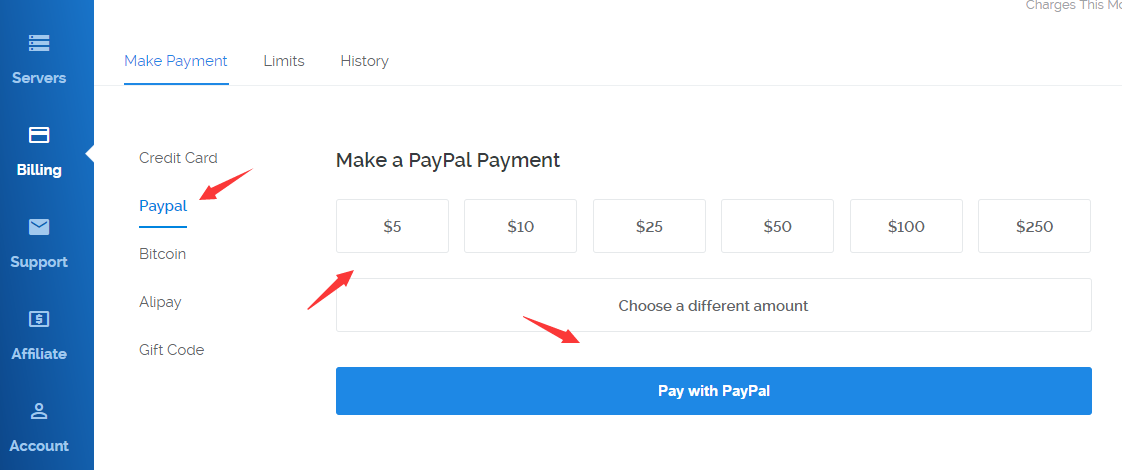
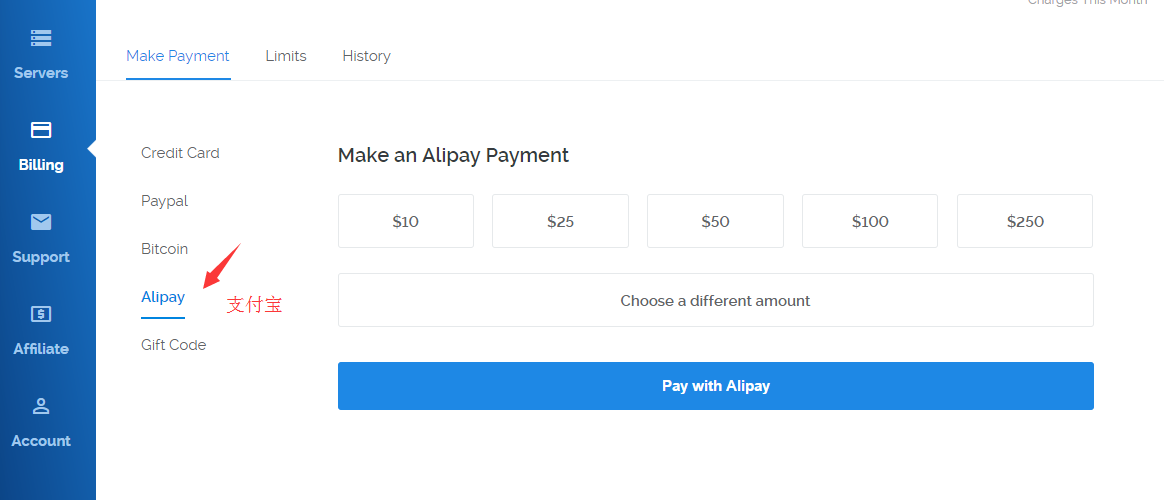
开通服务器步骤如图:
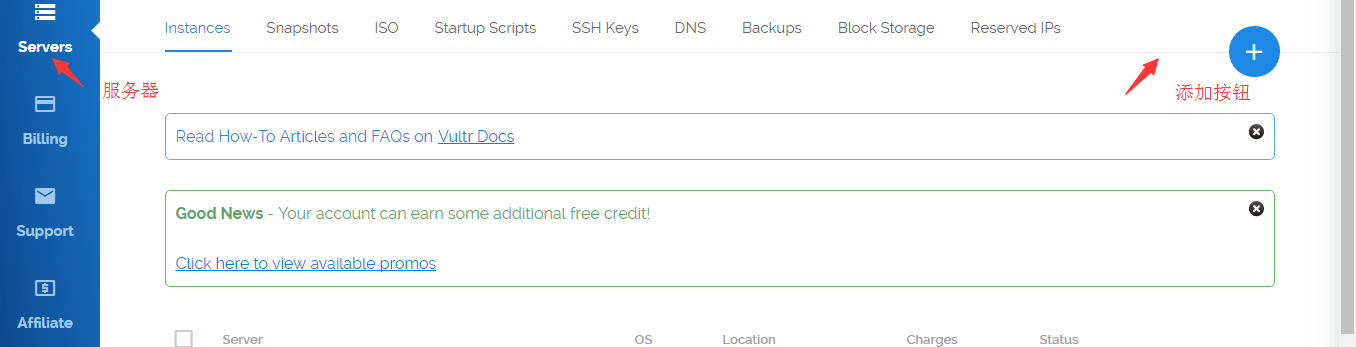
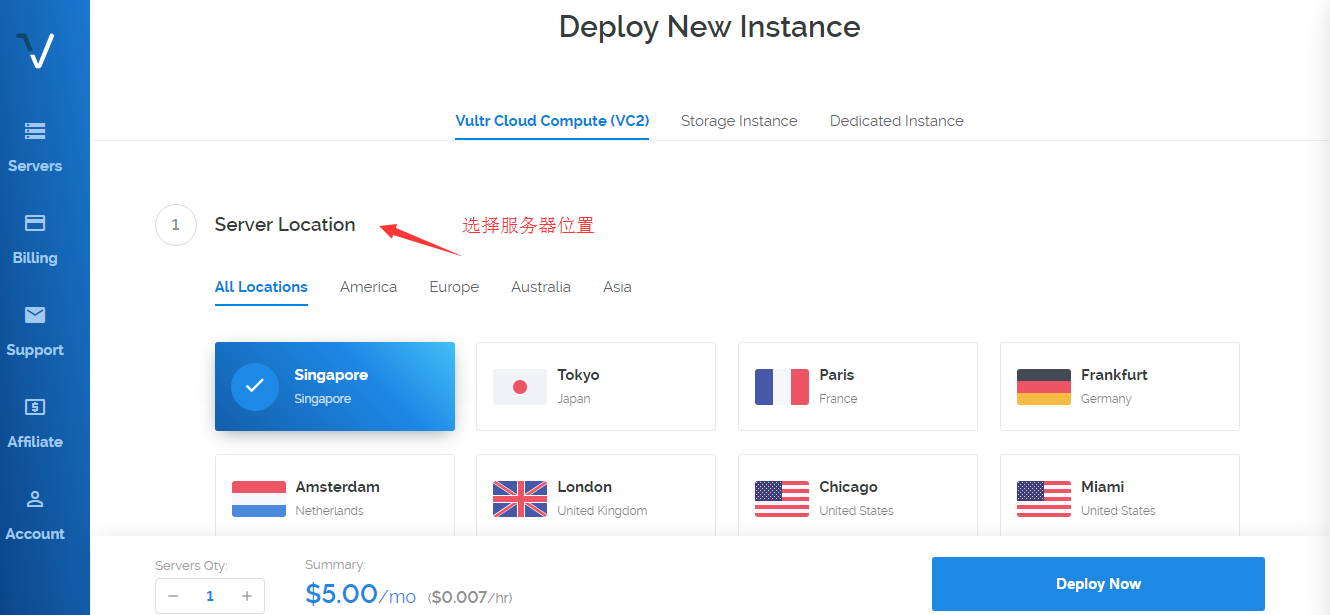
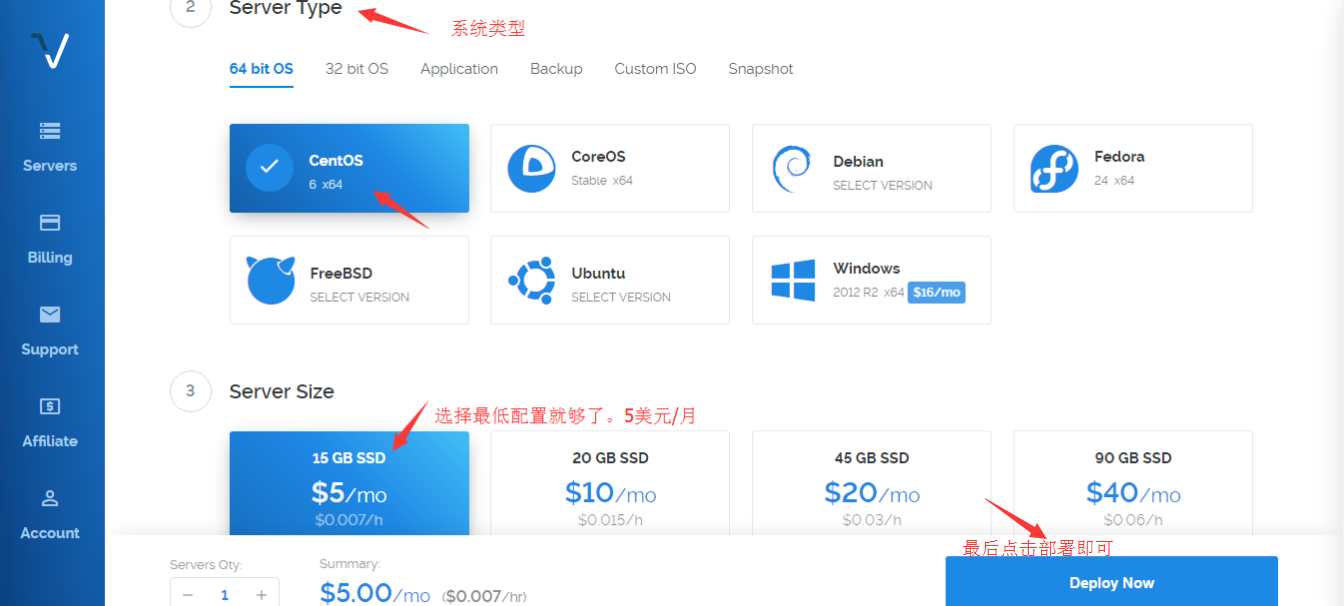
接下来这一步是开启vps的ipv6 ip,选填项。如果你的电脑系统可以用ipv6,那么可以勾选此项。大多数用户没有这个需求,但有一些用户可能会用到,所以补充了这部分内容。
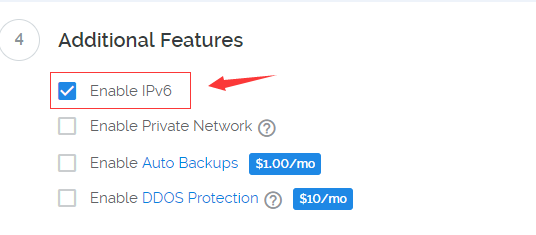
开通服务器时,当出现了ip,不要立马去ping或者用xshell去连接,再等5分钟之后,有个缓冲时间。完成购买后,找到系统的密码记下来,部署服务器时需要用到。vps系统(推荐centos6)的密码获取方法如下图:
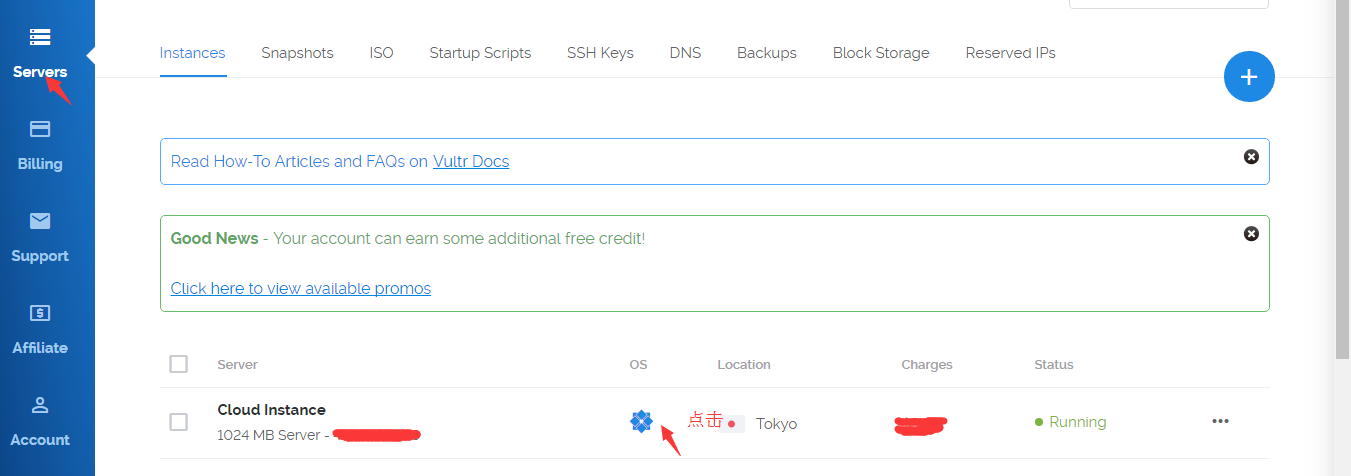
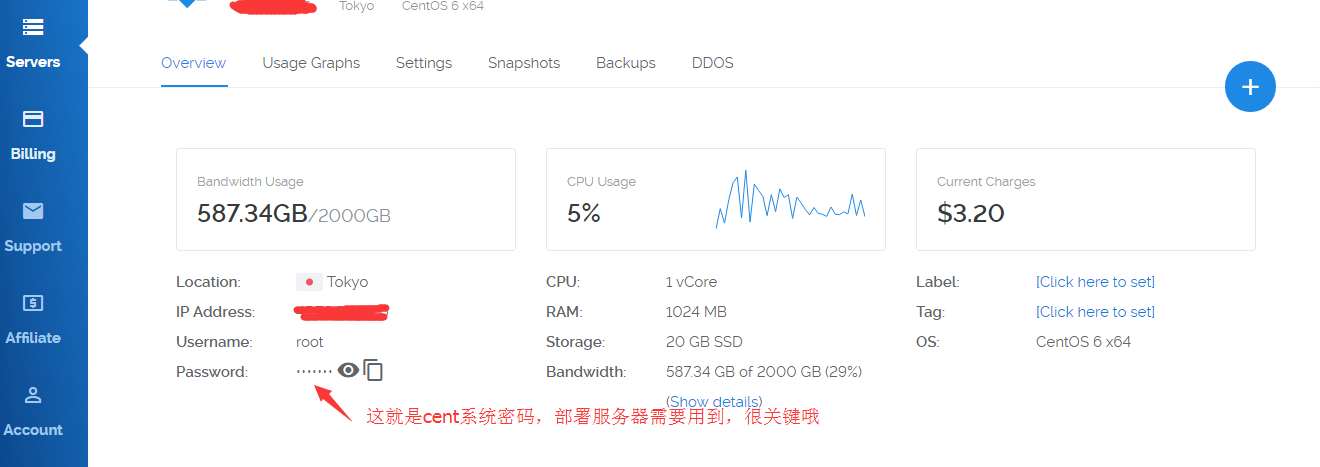
如果你开启了vps的ipv6,那么在后台的settings选项可以找到服务器的ipv6 ip。在部署SSR账号时,你用ipv6 ip就行。整个部署及使用过程中,记得把电脑系统开启ipv6喔。
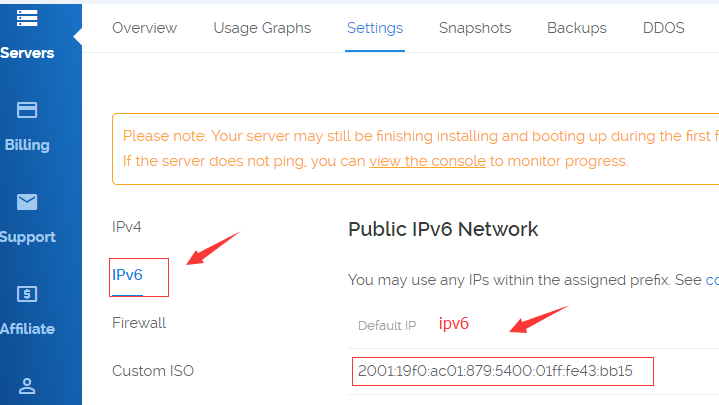
删掉服务器步骤如下图:
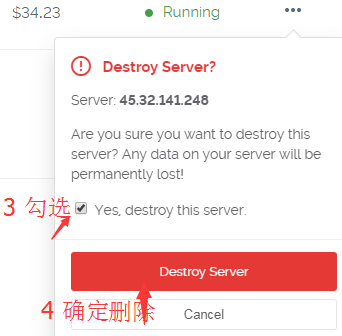
一个被墙ip的vps被删掉后,其ip并不会消失,会随机分配给下一个在这个服务器位置新建服务器的人,这就是为什么开新服务器会有一定几率开到被墙的ip。被墙是指在国内地区无法ping通服务器,但在国外是可以ping通的,vultr是面向全球服务,如果这个被墙ip被国外的人开到了,它是可以被正常使用的,半年或1年后这个被墙的ip可能会被国内防火墙解封,那么这就是一个良性循环。
第二步:部署VPS服务器
购买服务器后,需要部署一下。因为你买的是虚拟东西,而且又远在国外,我们需要一个叫Xshell的软件来远程部署。Xshell windows版下载地址:
国外云盘2下载 提取密码:666
国外云盘3下载 密码:123
如果你是苹果电脑操作系统,更简单,无需下载xshell,系统可以直接连接VPS。打开终端(Terminal),输入ssh root@ip 其中“ip”替换成你VPS的ip, 按回车键,然后复制粘贴密码,按回车键即可登录。粘贴密码时有可能不显示密码,但不影响, 参考设置方法 如果不能用MAC自带的终端连接的话,直接网上搜“MAC连接SSH的软件”,有很多,然后通过软件来连接vps服务器就行,具体操作方式参考windows xshell。
部署教程:
下载windows xshell软件并安装后,打开软件
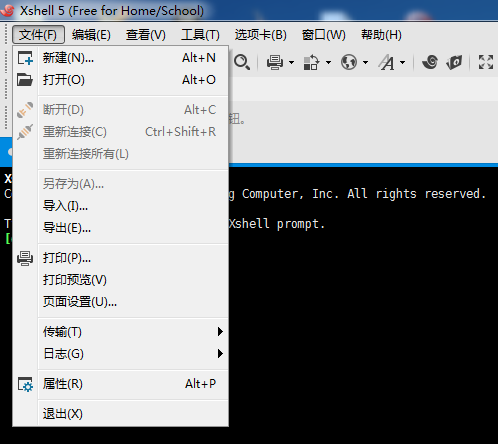
选择文件,新建
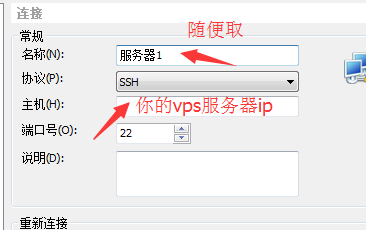
随便取个名字,然后把你的服务器ip填上
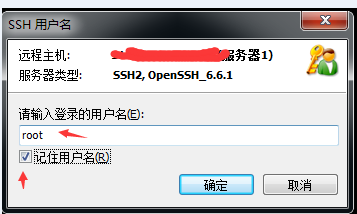
连接国外ip即服务器时,软件会先后提醒你输入用户名和密码,用户名默认都是root,密码是你购买的服务器系统的密码。
如果xshell连不上服务器,没有弹出让你输入用户名和密码的输入框,表明你开到的ip是一个被墙的ip,遇到这种情况,重新开新的服务器,直到能用xshell连上为止,耐心点哦!如果同一个地区开了多台服务器还是不行的话,可以换其它地区。
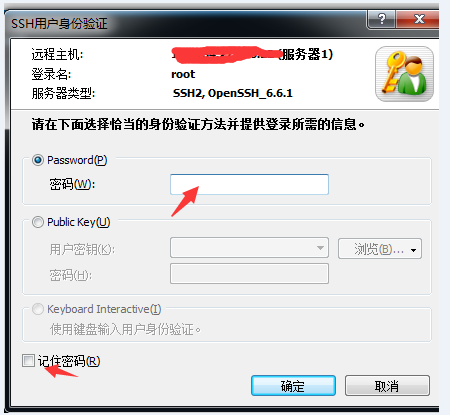

连接成功后,会出现如上图所示,之后就可以复制粘贴代码部署了。
CentOS6/Debian6/Ubuntu14 ShadowsocksR一键部署管理脚本(2018.11.21更新):
脚本一(2018.11.20更新)
yum -y install wget
wget -N --no-check-certificate https://raw.githubusercontent.com/ToyoDAdoubi/doubi/master/ssr.sh && chmod +x ssr.sh && bash ssr.sh
备用脚本二(2018.11.21更新)
如果上面的脚本暂时用不了,可以用下面的备用脚本,备用脚本没有单独做图文教程,自己摸索下就会了。备用脚本卸载命令:./shadowsocksR.sh uninstall
yum -y install wget
wget --no-check-certificate https://raw.githubusercontent.com/teddysun/shadowsocks_install/master/shadowsocksR.sh
chmod +x shadowsocksR.sh
./shadowsocksR.sh 2>&1 | tee shadowsocksR.log
———————————————————代码分割线————————————————
复制上面的脚本一代码到VPS服务器里,复制代码用鼠标右键的复制,然后在vps里面右键粘贴进去,因为ctrl+c和ctrl+v无效。接着按回车键,脚本会自动安装,以后只需要运行这个快捷命令就可以出现下图的界面进行设置,快捷管理命令为:bash ssr.sh
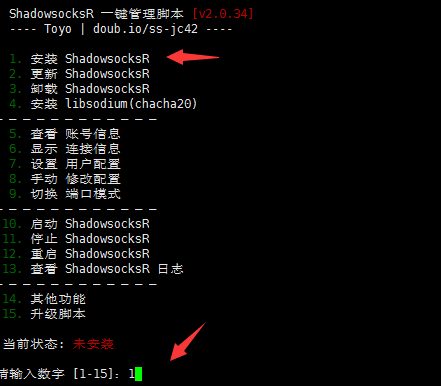
如上图出现管理界面后,输入数字1来安装SSR服务端。如果输入1后不能进入下一步,那么请退出xshell,重新连接vps服务器,然后输入快捷管理命令bash ssr.sh 再尝试。
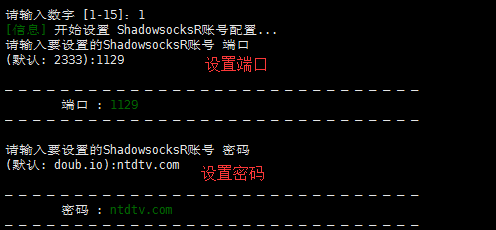
根据上图提示,依次输入自己想设置的端口和密码 (密码建议用复杂点的字母组合,端口号为40-65535之间的数字),回车键用于确认
注:关于端口的设置,总的网络总端口有6万多个,理论上可以任意设置,但不要以0开头!但是有的地区需要设置特殊的端口才有效,一些特殊的端口比如80、143、443、1433、3306、3389、8080。
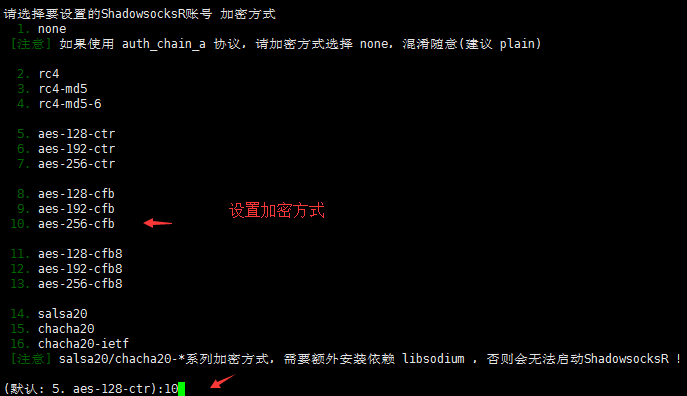
如上图,选择想设置的加密方式,比如10,按回车键确认
接下来是选择协议插件,如下图:
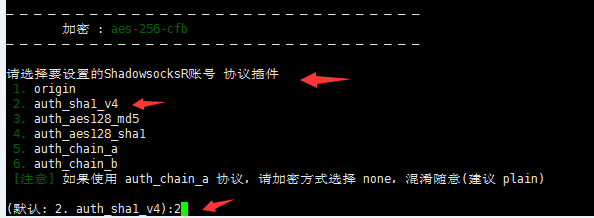
选择并确认后,会出现上图的界面,提示你是否选择兼容原版,这里的原版指的是SS客户端(SS客户端没有协议和混淆的选项),可以根据需求进行选择,演示选择y
之后进行混淆插件的设置。
注意:如果协议是origin,那么混淆也必须是plain;如果协议不是origin,那么混淆可以是任意的。有的地区需要把混淆设置成plain才好用。因为混淆不总是有效果,要看各地区的策略,有时候不混淆(plain)或者(origin和plain一起使用),让其看起来像随机数据更好。(特别注意:tls 1.2_ticket_auth容易受到干扰!请选择除tls开头以外的其它混淆!!!)

进行混淆插件的设置后,会依次提示你对设备数、单线程限速和端口总限速进行设置,默认值是不进行限制,个人使用的话,选择默认即可,即直接敲回车键。
注意:关于限制设备数,这个协议必须是非原版且不兼容原版才有效,也就是必须使用SSR协议的情况下,才有效!
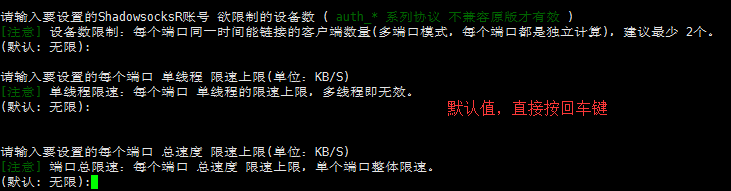
之后代码就正式自动部署了,到下图所示的位置,提示你下载文件,输入:y
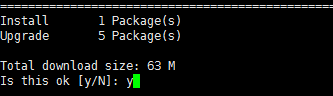
耐心等待一会,出现下面的界面即部署完成:
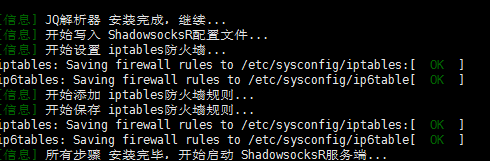
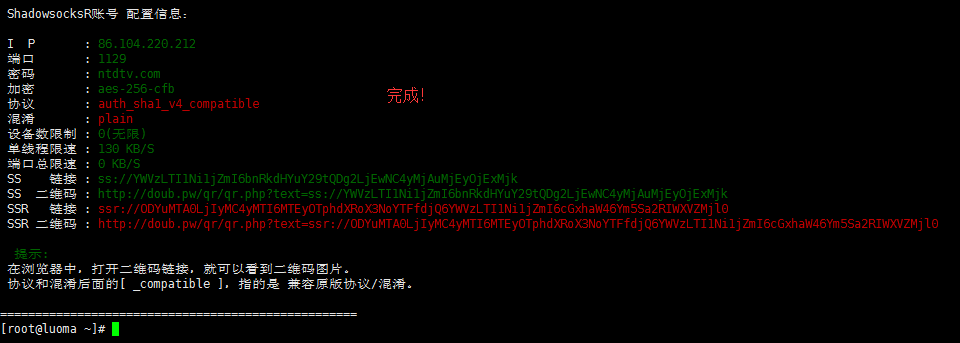
根据上图就可以看到自己设置的SSR账号信息,包括IP、端口、密码、加密方式、协议插件、混淆插件,这些信息需要填入你的SSR客户端。如果之后想修改账号信息,直接输入快捷管理命令:bash ssr.sh 进入管理界面,选择相应的数字来进行一键修改。例如:
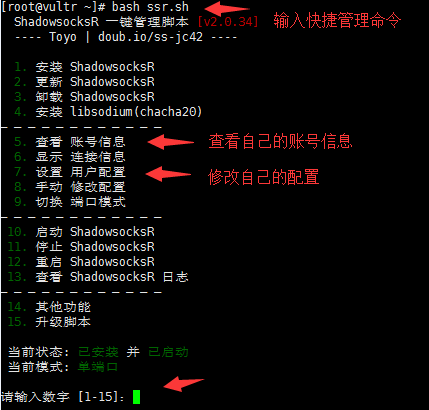
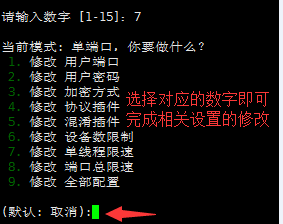
脚本演示结束。
此脚本是开机自动启动,部署一次即可。最后可以重启服务器确保部署生效(一般情况不重启也可以)。重启需要在命令栏里输入reboot ,输入命令后稍微等待一会服务器就会自动重启,一般重启过程需要2~5分钟,重启过程中Xshell会自动断开连接,等VPS重启好后才可以用Xshell软件进行连接。如果部署过程中卡在某个位置超过10分钟,可以用xshell软件断开,然后重新连接你的ip,再复制代码进行部署。
第三步:一键加速VPS服务器
2018年12月9日增加破解版锐速加速教程。
【破解版锐速加速教程】
此加速教程为破解版锐速加速,Vultr的服务器centos6系统官方进行了更新,导致目前不支持BBR的部署,但锐速应该是可以部署的,故增加了此部署脚本,加速后对速度的提升很明显,所以推荐部署加速脚本。该加速方法是开机自动启动,部署一次就可以了。
第一步,先更换服务器内核:
yum -y install wget
wget --no-check-certificate https://blog.asuhu.com/sh/ruisu.sh && bash ruisu.sh
不动的时候敲回车键,在上图时需要多等一会儿。
出现上图时表示已成功替换内核并服务器自动重启。
完成后会重启,2分钟后重新连接服务器,连上后开始第二步的操作。
第二步,一键安装锐速:
wget -N --no-check-certificate https://raw.githubusercontent.com/91yun/serverspeeder/master/serverspeeder-all.sh && bash serverspeeder-all.sh
卸载加速代码命令为:
chattr -i /serverspeeder/etc/apx* && /serverspeeder/bin/serverSpeeder.sh uninstall -f
但有些内核是不适合的,部署过程中需要手动选择推荐的,当部署时出现以下字样:
提示没有完全匹配的内核,随便选一个内核就行,按照提示来输入数字,按回车键即可
锐速安装成功标志如下:
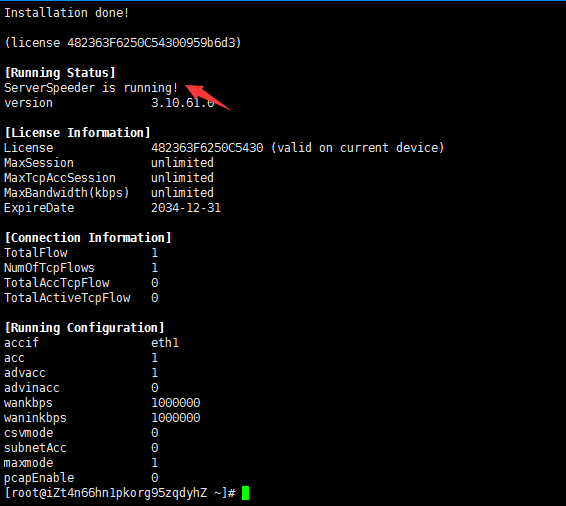
出现running字样即可!
【谷歌BBR加速教程】
vultr服务器的centos6不支持bbr加速,但centos7系统支持bbr加速,所以如果你想用bbr加速教程,vps操作系统需要选择centos7。
yum -y install wget
wget --no-check-certificate https://github.com/teddysun/across/raw/master/bbr.sh
chmod +x bbr.sh
./bbr.sh
把上面整个代码复制后粘贴进去,不动的时候按回车,然后耐心等待,最后重启vps服务器即可。
演示开始,如图:
复制并粘贴代码后,按回车键确认
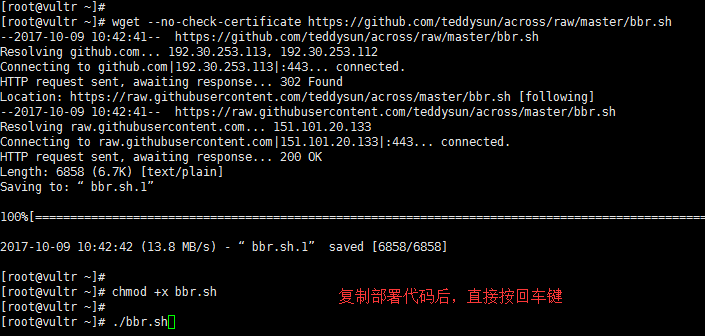
如下图提示,按任意键继续部署
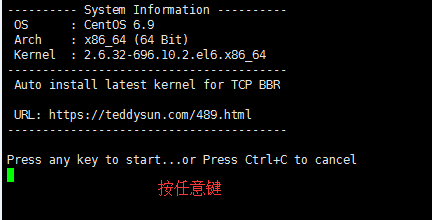
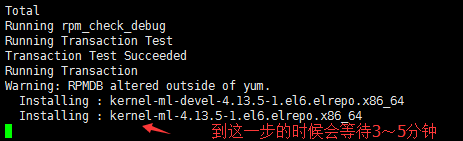
部署到上图这个位置的时候,等待3~6分钟
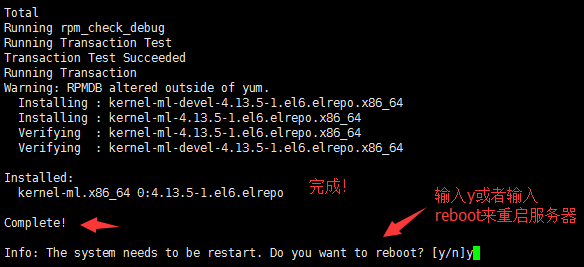
最后输入y重启服务器,如果输入y提示command not found ,接着输入reboot来重启服务器,确保加速生效,bbr加速脚本是开机自动启动,装一次就可以了。
服务器重启成功并重新连接服务器后,输入命令lsmod | grep bbr 如果出现tcp_bbr字样表示bbr已安装并启动成功。如图:
注意1:根据反馈,少部分人安装bbr脚本并重启后,几分钟过去了,发现xshell无法连接服务器且服务器ip无法ping通。解决方法是:开新服务器或者重装系统,然后先安装bbr脚本再安装ssr脚本,或者改用锐速加速脚本。
注意2:如果创建的是centos7的服务器,安装bbr加速后需要使用命令关闭防火墙,否则无法使用代理。CentOS 7.0默认使用的是firewall作为防火墙。
查看防火墙状态命令:firewall-cmd --state
停止firewall命令:systemctl stop firewalld.service
禁止firewall开机启动命令:systemctl disable firewalld.service
【SSR客户端下载】
第一次电脑系统使用SSR/SS客户端时,如果提示你需要安装NET Framework 4.0,网上搜一下这个东西,安装一下即可。NET Framework 4.0是SSR/SS的运行库,没有这个SSR/SS客户端无法正常运行。有的电脑系统可能会自带NET Framework 4.0。
Linux客户端一键安装配置使用脚本(使用方法见注释) 或者采用图形界面的linux ssr客户端
苹果手机SSR客户端:Potatso Lite、Potatso、shadowrocket都可以作为SSR客户端,但这些软件目前已经在国内的app商店下架,可以用美区的appid账号来下载。但是,如果你配置的SSR账号兼容SS客户端,或者协议选择origin且混淆选择plain,那么你可以选择苹果SS客户端软件(即协议和混淆可以不填)。在大陆app商店里面可以尝试搜索:Wingy、shadowsocks,如果软件都被下架了,建议自己注册美区appid来下载(或者淘宝购买“美区苹果id”),美区商店有很多客户端软件!苹果手机申请美区apple id方法。
有了账号后,打开SSR客户端,填上信息,这里以windows版的SSR客户端为例子:
在对应的位置,填上服务器ip、服务器端口、密码、加密方式、协议和混淆,最后将浏览器的代理设置为(http)127.0.0.1和1080即可。账号的端口号就是你自己设置的,而要上网的浏览器的端口号是1080,固定的,谷歌浏览器可以通过 SwitchyOmega 插件来设置。
启动SSR客户端后,右键SSR客户端图标,选择第一个“系统代理模式”,里面有3个子选项,选择"全局模式“,之后就可以用浏览器设置好了的代理模式(http)127.0.0.1和1080翻墙,此模式下所有的网站都会走SSR代理。
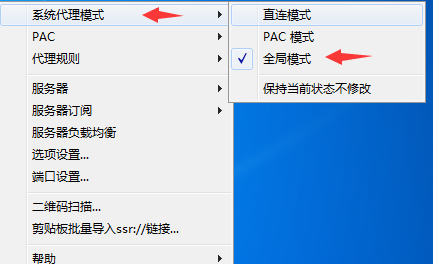
常见问题参考解决方法:
1、用了一段时间发现ssr账号用不了了?
首先ping一下自己的ip,看看能不能ping的通,ping不通那么就是ip被墙了,ip被墙时,xshell也会连接不上服务器,遇到这种情况重新部署一个新的服务器,新的服务器就是新的ip。关于怎么ping ip的方法,可以自行网上搜索,或者用xshell软件连接服务器来判断,连不上即是被墙了。vultr开通和删除服务器非常方便,新服务器即新ip,大多数vps服务商都没有这样的服务,一般的vps服务商可能会提供免费更换1次ip的服务。
2、刚搭建好的ssr账号,ip能ping通,但是还是用不了?
首选排除杀毒软件的干扰,尤其是国产杀毒软件,比如360安全卫生、360杀毒软件、腾讯管家、金山卫生等。这些东西很容易干扰翻墙上网,如果你的电脑安装了这样的东西,建议至少翻墙时别用,最好卸载。其次,检查下SSR信息是否填写正确。浏览器的代理方式是否是ssr代理,即(HTTP)127.0.0.1 和1080。如果以上条件都排除,还是用不了,那么可以更换端口、加密方式、协议、混淆,或者更换服务器位置。另外,如果你的vps服务器配置的是SSR账号,即有协议和混淆且没有兼容原版(SS版),那么你必须使用SSSR客户端来使用账号,因为SS客户端没有填写协议和混淆的选项。
3、有的地区需要把混淆参数设置成plain才好用。因为混淆不总是有效果,要看各地区的策略,有时候不混淆(plain)让其看起来像随机数据更好。
4、电脑能用但手机用不了?
如果你的手机用的是SS客户端,SS客户端没有填协议和混淆的地方,如果你部署的协议和混淆的时候没有选择兼容原版(SS版),因此手机是用不了的。这个时候你把协议弄成兼容原版、混淆也设置成兼容原版即可。或者直接将协议设置成origin且混淆设置成plain。
5、vps的服务器操作系统不要用的太高,太高可能会因为系统的防火墙问题导致搭建的SSR账号连不上。如果某个系统不好用,可以选择其它的系统来尝试。
6、vultr服务商提供的vps服务器是单向流量计算,有的vps服务商是双向流量计算,单向流量计算对于用户来说更实惠。因为我们是在vps服务器上部署SSR服务端后,再用SSR客户端翻墙,所以SSR服务端就相当于中转,比如我们看一个视频,必然会产生流量,假如消耗流量80M,那么VPS服务器会产生上传80M和下载80M流量,vultr服务商只计算单向的80M流量。如果是双向计算流量,那么会计算为160M流量。
7、如果你想把搭建的账号给多人使用,不用额外设置端口,因为一个账号就可以多人使用。一般5美元的服务器可以同时支持40人在线使用。
如果想实现支持每个用户(端口)不同的加密方式/协议/混淆等,并且管理流量使用,可以参考多用户配置脚本:wget -N --no-check-certificate https://raw.githubusercontent.com/ToyoDAdoubi/doubi/master/ssrmu.sh && chmod +x ssrmu.sh && bash ssrmu.sh 安装后管理命令为:bash ssrmu.sh
注意:这个多用户配置脚本和教程内容的脚本无法共存!要想用这个脚本,把之前的脚本卸载,输入管理命令bash ssr.sh ,选择3,卸载ShadowsocksR即可卸载原脚本。
8、vultr服务器每月有流量限制,超过限制后服务器不会被停止运行,但是超出的流量会被额外收费。北美和西欧地区的服务器超出流量后,多出的部分收费为0.01美元/G。新加坡和日本东京(日本)为0.025美元/G,悉尼(澳大利亚)为0.05美元/G。把vultr服务器删掉,开通新的服务器,流量会从0开始重新计算。
9、vultr怎样才能申请退款呢?
vultr和其他的国外商家一样,都是使用工单的形式与客服联系,如果需要退款,直接在后台点击support,选择open ticket新开一个工单,选择billing question财务问题,简单的在文本框输入你的退款理由。比如:Please refund all the balance in my account。工单提交以后一般很快就可以给你确认退款,若干个工作日后就会退回你的支付方式。(全额退款结束后,账号可能会被删除)
如果英语水平不好,但是想和客服进行交流,可以用百度在线翻译,自动中文转英文和英文转中文。
10、路由器也可以配置ss/ssr账号,详见openwrt-ssr项目地址:https://github.com/ywb94/openwrt-ssr
11、如果电脑想用搭建的ss/ssr账号玩游戏,即实现类似VPN全局代理,可以用SSTAP,具体方法可以网上搜索。
12、配置bbr加速脚本,重启电脑后xshell无法连接服务器。如果你遇到这样的问题,只能把服务器删除了,重新搭建个新的,可以先配置bbr加速脚本再配置ss/ssr脚本。
本教程可以转载。
有问题可以发邮件至海外邮箱[email protected]
